Nhanh chóng tạo một cột hoặc biểu đồ thanh phương sai xếp chồng lên nhau trong Excel
Kutools cho Excel
Tăng cường Excel với hơn 300
Tính năng mạnh mẽ
Trong bài viết này, tôi sẽ nói về một loại biểu đồ có thể giúp hiển thị những thay đổi giữa hai bộ dữ liệu như hình minh họa bên dưới. Trong biểu đồ này, mũi tên màu xanh lá cây lên và mũi tên màu đỏ xuống cho biết hai bộ dữ liệu đang tăng hay giảm. Để tạo loại biểu đồ này, Kutools cho Excel'S Biểu đồ chênh lệch xếp chồng tính năng này có thể giúp bạn tạo cột phương sai xếp chồng lên nhau hoặc biểu đồ thanh khi bạn cần.

Nhanh chóng tạo một cột hoặc biểu đồ thanh phương sai xếp chồng lên nhau trong Excel
Nhanh chóng tạo một cột hoặc biểu đồ thanh phương sai xếp chồng lên nhau trong Excel
Sau khi cài đặt Kutools cho Excel, vui lòng thực hiện theo các bước sau:
1. Nhấp chuột Kutools > Bảng xếp hạng > So sánh sự khác biệt > Biểu đồ chênh lệch xếp chồng, xem ảnh chụp màn hình:

2. Trong Biểu đồ chênh lệch xếp chồng hộp thoại, vui lòng thực hiện các thao tác sau:
(1.) Chọn loại biểu đồ mà bạn muốn tạo, bạn có thể chọn Biểu đồ cột or Biểu đồ thanh như bạn cần;
(2.) Chỉ định màu cho biểu đồ của bạn từ Màu biểu đồ danh sách thả xuống;
(3.) Chọn nhãn trục, chuỗi dữ liệu đầu tiên, chuỗi dữ liệu thứ hai riêng biệt với Chọn dữ liệu phần.

3. Sau khi hoàn tất cài đặt, vui lòng nhấp vào OK và bạn sẽ nhận được cột phương sai xếp chồng lên nhau hoặc biểu đồ thanh như ảnh chụp màn hình dưới đây được hiển thị:
|
Biểu đồ cột phương sai xếp chồng
|
Biểu đồ thanh phương sai xếp chồng |
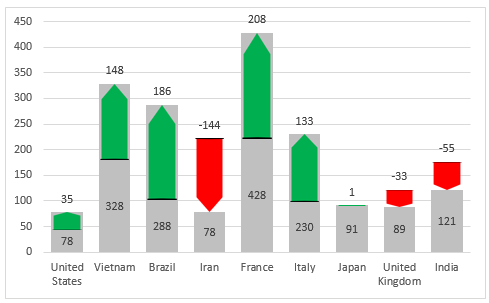 |
 |
Ghi chú:
1. Khi áp dụng tính năng này để tạo biểu đồ chênh lệch xếp chồng lên nhau, một hộp nhắc sẽ bật ra để nhắc bạn rằng một trang tính ẩn (có tên Kutools_Biểu đồ) cũng sẽ được tạo ra để lưu trữ dữ liệu trung gian, vui lòng không xóa trang tính ẩn này, nếu không, biểu đồ sẽ hiển thị không chính xác.
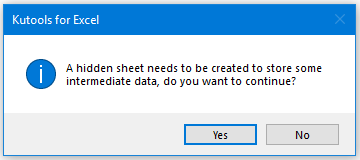
2. Nhấp vào Ví dụ nút trong Biểu đồ chênh lệch xếp chồng để tạo một sổ làm việc mới với dữ liệu mẫu và biểu đồ chênh lệch xếp chồng mẫu.
Các công cụ sau đây có thể tiết kiệm đáng kể thời gian và tiền bạc của bạn, cái nào phù hợp với bạn?
Tab văn phòng: Sử dụng các tab tiện dụng trong Office của bạn, như cách của Chrome, Firefox và Internet Explorer mới.
Kutools cho Excel: Hơn 300 chức năng nâng cao cho Excel 2021, 2019, 2016, 2013, 2010, 2007 và Office 365.
Kutools cho Excel
Chức năng được mô tả ở trên chỉ là một trong 300 chức năng mạnh mẽ của Kutools cho Excel.
Được thiết kế cho Excel (Office) 2021, 2019, 2016, 2013, 2010, 2007 và Office 365. Tải xuống và sử dụng miễn phí trong 30 ngày.
